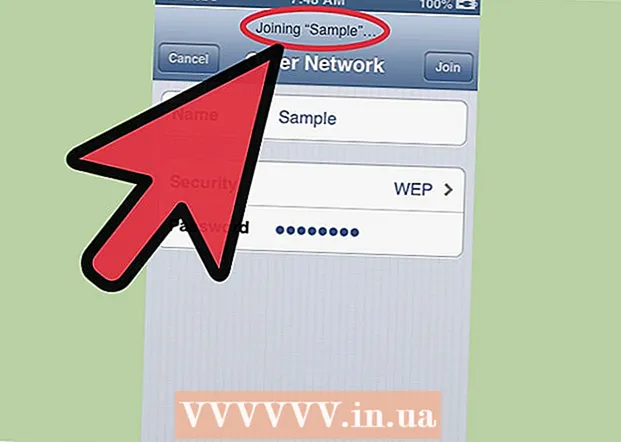लेखक:
Bobbie Johnson
निर्माण की तारीख:
1 अप्रैल 2021
डेट अपडेट करें:
1 जुलाई 2024

विषय
- कदम
- विधि 1 में से 2: YouTube iPhone ऐप का उपयोग करें
- विधि २ का २: मोबाइल सफारी ब्राउज़र का प्रयोग करें
- टिप्स
YouTube iPhone ऐप, Safari ब्राउज़र का उपयोग किए बिना YouTube वीडियो तक पहुंचने का एक तेज़ और आसान तरीका है। अपने iPhone पर YouTube तक पहुंचने के लिए इन चरणों का पालन करें।
कदम
विधि 1 में से 2: YouTube iPhone ऐप का उपयोग करें
 1 यूट्यूब ऐप डाउनलोड करें।
1 यूट्यूब ऐप डाउनलोड करें।- ऐप स्टोर खोलें और खोज बॉक्स में "यूट्यूब" दर्ज करें।
- "YouTube by Google.Inc" ऐप ढूंढें और "इंस्टॉल करें" बटन पर क्लिक करें। आपका ऐप तुरंत लोड होना शुरू हो जाना चाहिए।
 2 ऐप डाउनलोड हो जाने के बाद, YouTube लॉन्च करें।
2 ऐप डाउनलोड हो जाने के बाद, YouTube लॉन्च करें।- अपने iPhone की होम स्क्रीन पर "YouTube" आइकन पर क्लिक करें। ऐप आपको YouTube होम पेज पर ले जाएगा।
- एक बार जब आप YouTube होम पेज में प्रवेश कर लेते हैं, तो "खोज" बटन खोजें। खोज बटन स्क्रीन के ऊपरी दाएं कोने में एक आवर्धक कांच के आइकन की तरह लग सकता है। अपनी खोज शुरू करने के लिए इस प्रतीक पर क्लिक करें।
 3 अपनी खोज शुरू करें।
3 अपनी खोज शुरू करें।- अपना खोज मापदंड दर्ज करने के लिए कीबोर्ड का उपयोग करें। YouTube साइट पर किसी भी वीडियो को खोजने के लिए यह विशिष्ट या सामान्य कीवर्ड हो सकता है।
- अपने कीबोर्ड के ऊपरी दाएं कोने में खोज बटन पर क्लिक करें। खोज परिणाम तुरंत दिखाई देने चाहिए।
 4 एक वीडियो चुनें।
4 एक वीडियो चुनें।- अब जब आप खोज परिणाम पृष्ठ पर हैं, तो उस आइकन को हाइलाइट करें जो आपके खोज मानदंड से मेल खाने वाला वीडियो परिणाम बताता है। वीडियो तक पहुंचने के लिए, वीडियो आइकन पर क्लिक करें। उसके बाद, संबंधित जानकारी प्रदर्शित की जाएगी।
- वीडियो चलाना शुरू करने के लिए, चयनित वीडियो पर "चलाएं" आइकन पर क्लिक करें। आपके द्वारा वांछित वीडियो क्लिप का चयन करने और "प्ले" पर क्लिक करने के बाद, वीडियो चलना शुरू हो जाना चाहिए।
 5 वीडियो देखना।
5 वीडियो देखना।- वीडियो चलने के दौरान स्क्रीन पर टैप करें। आपको YouTube और iPhone वीडियो टूल तक पहुंच प्राप्त होगी।
- वीडियो को पूर्ण स्क्रीन बनाने के लिए वीडियो के निचले दाएं कोने में चार विकर्ण रेखाओं वाले बटन पर क्लिक करें।
- रिवाइंड और फ़ास्ट रिवाइंड जैसे टूल आपको अपनी गति से वीडियो देखने की सुविधा देते हैं और उन्हें प्ले सिंबल के बगल में रखा जाता है।
 6 अपना YouTube खाता सेट करें। iPhone आपको संपादन फ़ंक्शन के माध्यम से अपना स्वयं का YouTube वीडियो टूलबार बनाने की अनुमति देता है। यह सुविधा स्क्रीन के शीर्ष पर "विवरण" आइकन पर क्लिक करके पाई जा सकती है।
6 अपना YouTube खाता सेट करें। iPhone आपको संपादन फ़ंक्शन के माध्यम से अपना स्वयं का YouTube वीडियो टूलबार बनाने की अनुमति देता है। यह सुविधा स्क्रीन के शीर्ष पर "विवरण" आइकन पर क्लिक करके पाई जा सकती है।
विधि २ का २: मोबाइल सफारी ब्राउज़र का प्रयोग करें
 1 अपना सफारी ब्राउज़र खोलें और YouTube पर जाएं। सर्च बार में "www.youtube.com" दर्ज करें।
1 अपना सफारी ब्राउज़र खोलें और YouTube पर जाएं। सर्च बार में "www.youtube.com" दर्ज करें। - सबसे पहले सर्च रिजल्ट को सेलेक्ट करें, वह यूट्यूब होना चाहिए।
- अपनी खोज शुरू करने के लिए पृष्ठ के ऊपरी दाएं कोने में आवर्धक कांच पर क्लिक करें।
 2 कीवर्ड का उपयोग करके वह वीडियो ढूंढें जिसे आप देखना चाहते हैं।
2 कीवर्ड का उपयोग करके वह वीडियो ढूंढें जिसे आप देखना चाहते हैं। 3 एक वीडियो चुनें।
3 एक वीडियो चुनें।
टिप्स
- आमतौर पर YouTube वीडियो सर्च करने के लिए वाई-फाई बेहतर काम करता है।
- EDGE का उपयोग करते समय, वीडियो देखने के बजाय, आपको बताया जाता है कि आप सर्वर से कनेक्ट नहीं हो सकते हैं, बिना एंटेना को छुए iPhone को पकड़ने की कोशिश करें (फोन के पिछले हिस्से पर ब्लैक बॉटम) ताकि सिग्नल बाधित न हो।